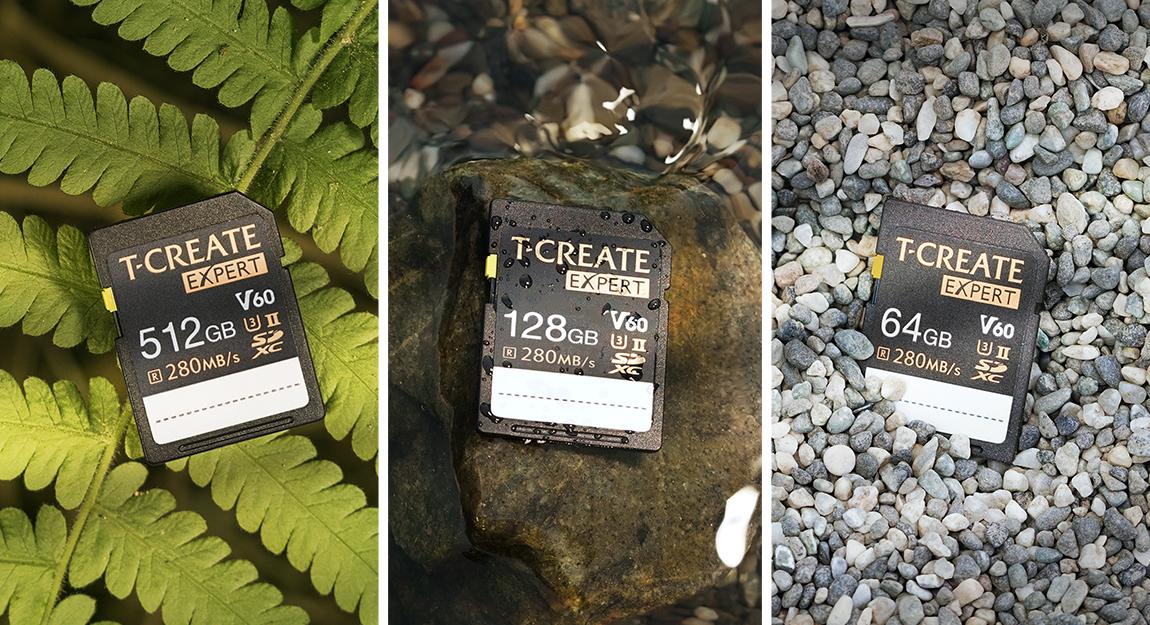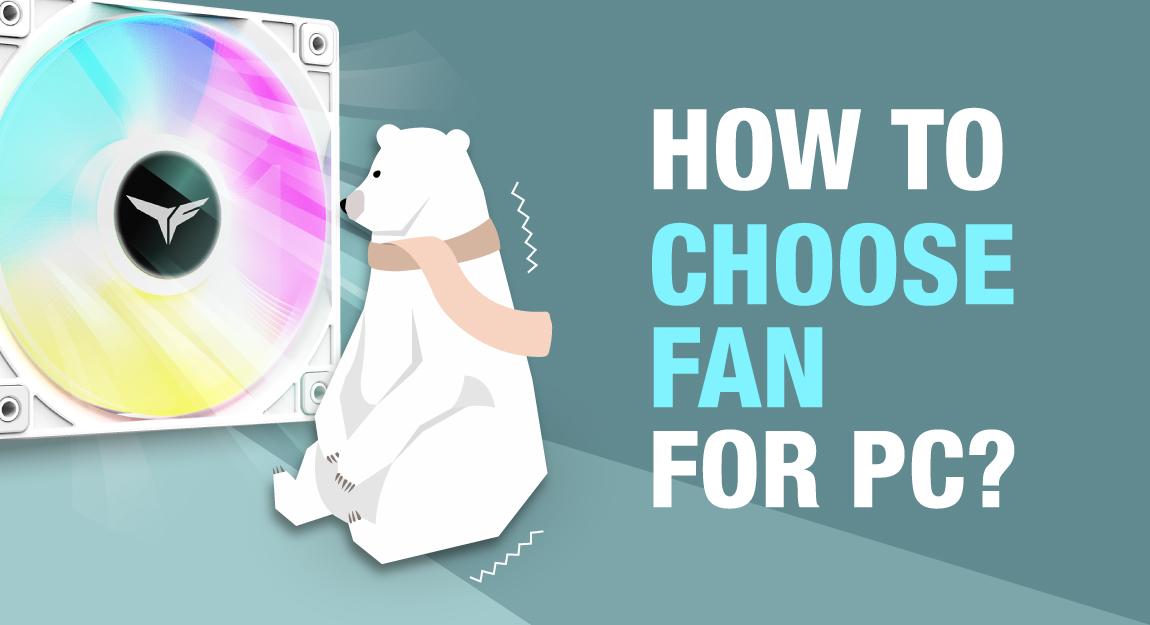升级笔电内存前必读的3大重点,教你怎么正确选购不踩雷
各位铨粉是不是也跟小编一样有一台陪你征战过大小战场的笔记本电脑呢?小编就有一台使用长达六年的笔记本电脑,不过它最近开始有失去活力的迹象,铨粉们如果跟我一样开始感觉你的笔记本电脑有变慢或是常当机的现象,先不要急着和它说再见,只要尝试升级一下里面的零组件,就能达到焕然一新的效果!

说到升级笔记本电脑,你一定很常听到大家会建议升级内存或是SSD,今天我们就先来了解一下为什么需要升级内存?升级内存的好处有哪些?购买笔记本电脑的内存时该注意什么?怎么挑选内存的规格?SSD的部分我们就之后有机会再来介绍吧!

笔记本电脑的内存SO-DIMM跟桌面电脑的内存U-DIMM不同,无法共享,升级笔记本电脑内存的重点在于升级容量,而非速度频率。那又为什么需要增加内存的容量呢?在此简单列举如果内存容量不足会发生什么事:

上述举例发生的原因排除网络速度的问题,极有可能就是内存容量不足所造成的。相反来说,内存容量充足就不易发生上述问题。如果你是长时间让笔记本电脑持续运作,可以先试着重新启动计算机,把在背景执行的程序关闭,清除内存快取数据,释放内存容量,但若是情况依旧没有改善,那小编就建议你可以扩充笔记本电脑内存的容量了。
要扩充笔记本电脑内存容量前,得先知道四个重点规格。
买超过笔记本电脑支持的容量或频率规格,虽然可以正常开机,但却无法真正发挥内存本身该有的规格效能,所以购买前先了解笔记本电脑支持的规格非常重要,从官网产品页就可以找到上述问题的答案,以下两款产品举例给大家:
点选产品页的规格(红框),下滑到内存Memory的地方,这边会看到这台笔电是支持DDR5的SO-DIMM规格,最高频率支持4800MHz(绿框),最高总容量支持32GB(黄框),支持双信道规格并且两个内存插槽皆可做更换升级使用(蓝框),在选购升级用的内存时,建议可以选择双支包装的形式。
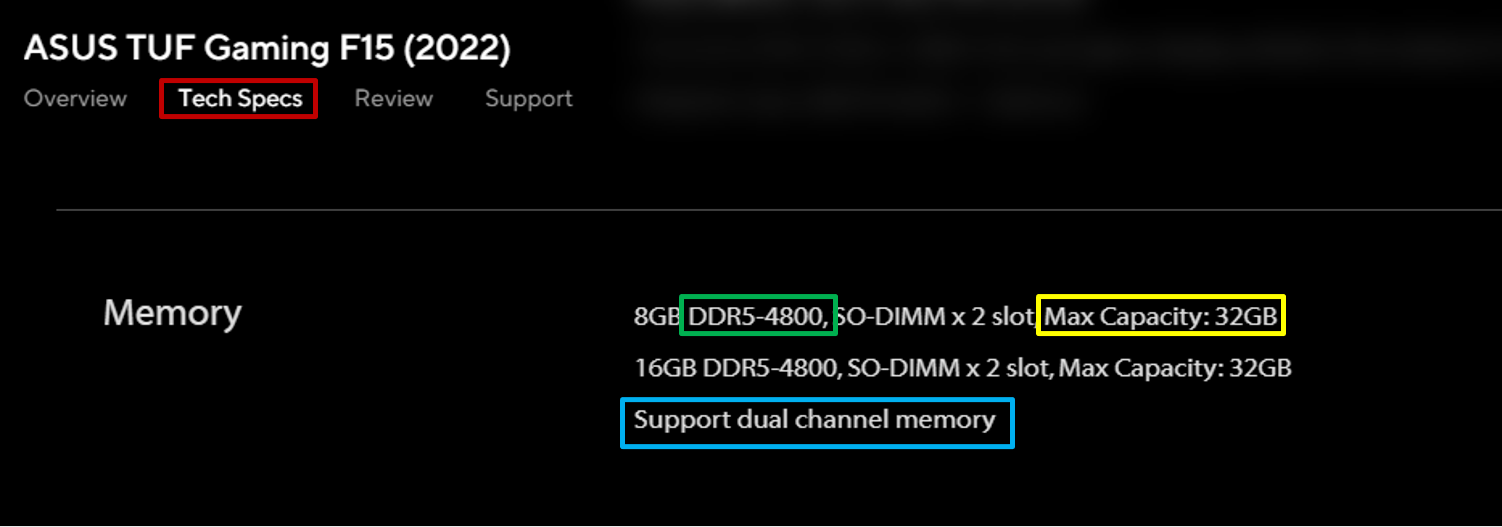
今年才刚上市的笔记本电脑才会支持DDR5,这边举例让大家了解规格的部分要如何解读,想入手DDR5笔电的铨粉也可参考一下,在购买时可以思考需不需要针对内存的容量进行扩充。
https://www.asus.com/Laptops/For-Gaming/TUF-Gaming/2021-ASUS-TUF-Dash-F15/techspec/
点选产品页的规格(红框),下滑到内存Memory的地方,这边会看到这台笔电是支持DDR4的SO-DIMM规格,最高频率支持3200MHz(绿框),最高总容量支持32GB(黄框),支持双信道规格,但其中有一个内存规格后面写了”on board”字样(蓝框),那就表示该插槽是不可更换内存的,这台笔电只有一个内存插槽可以更换内存,在选购升级用的内存时,建议选购单支包装的形式。
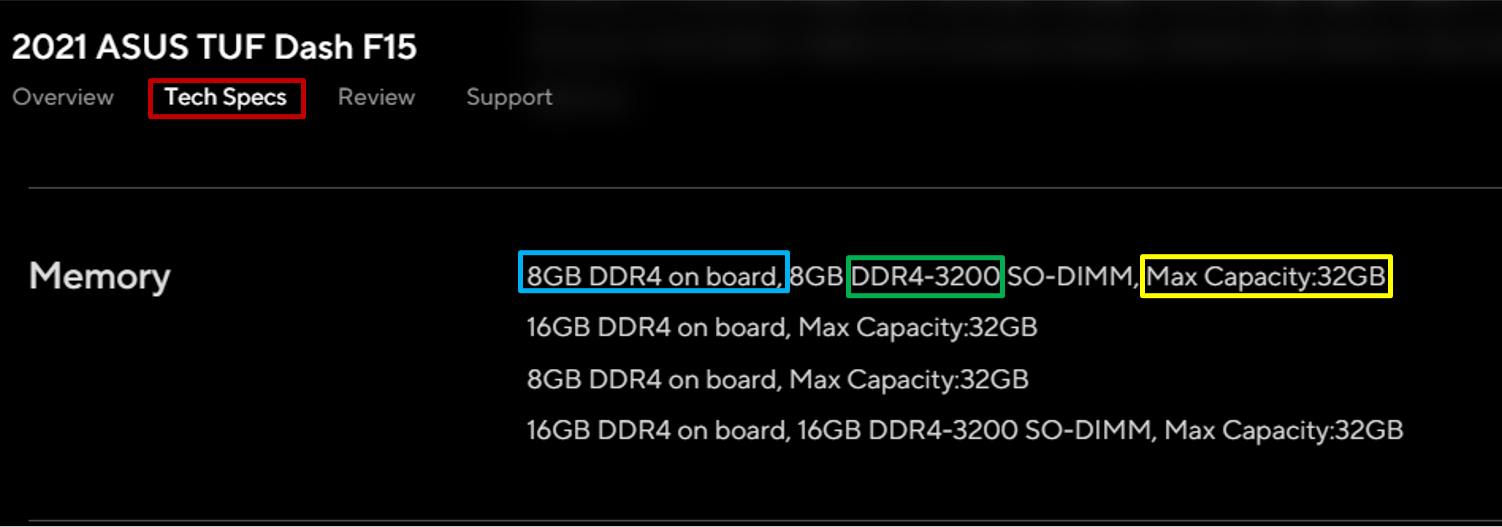
你一定会好奇为什么在上面截图中,有关内存规格的描述为何不只一行?那是因为在购买笔记本电脑的时候,厂商会提供不同组合的内存容量给消费者选择,所以在规格表中才会有不只一行的叙述。
了解完你的笔记本电脑支持的内存规格之后,就可以开始思考自己需要多少的内存容量,首先你可以先查看一下目前笔记本电脑的内存容量有多少,在任务栏按鼠标右键,点选「任务管理器」(红框)
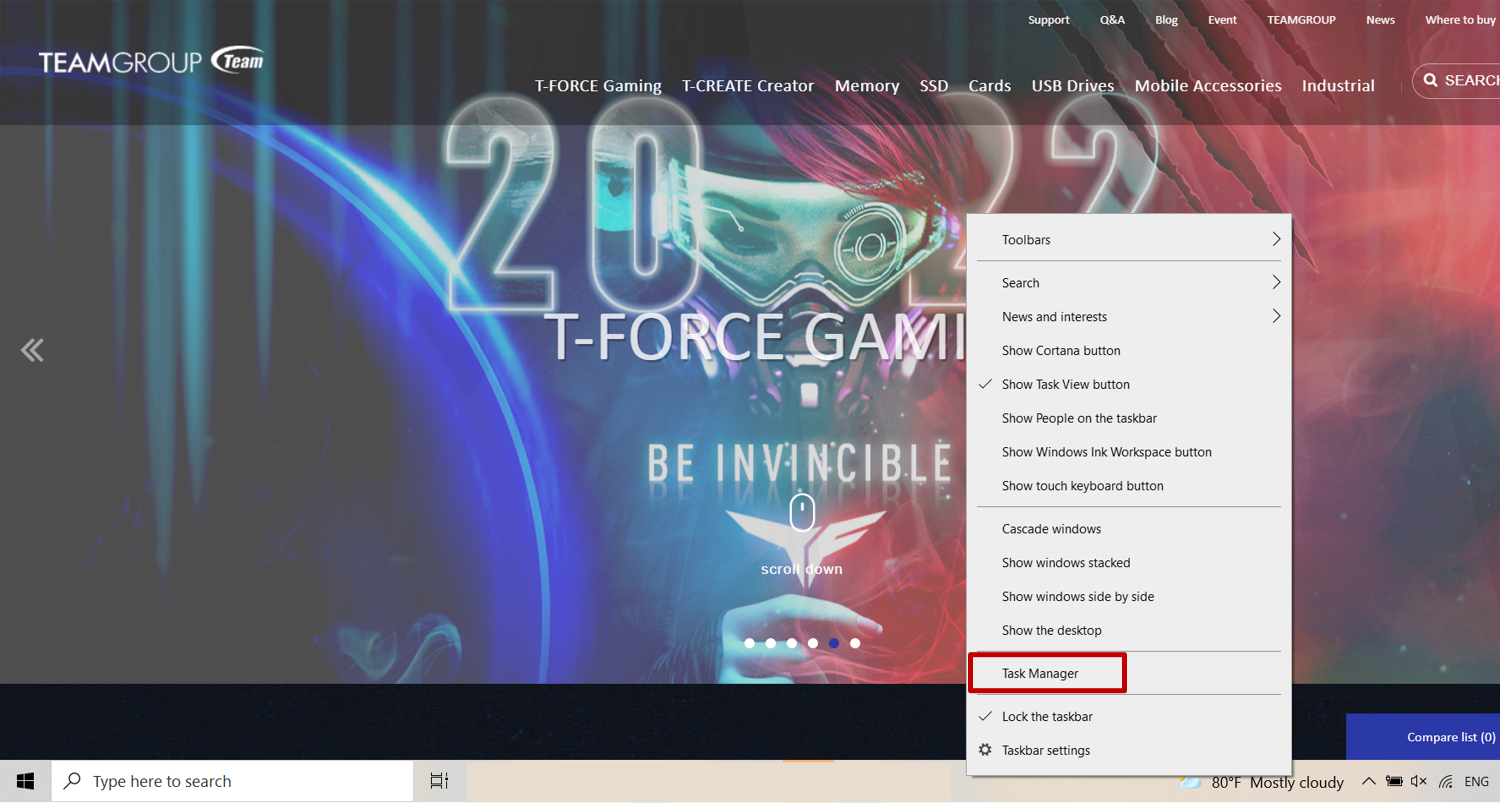
点选性能(红框),再选到内存(蓝框)就可以看到目前的内存容量跟使用状态(绿框)
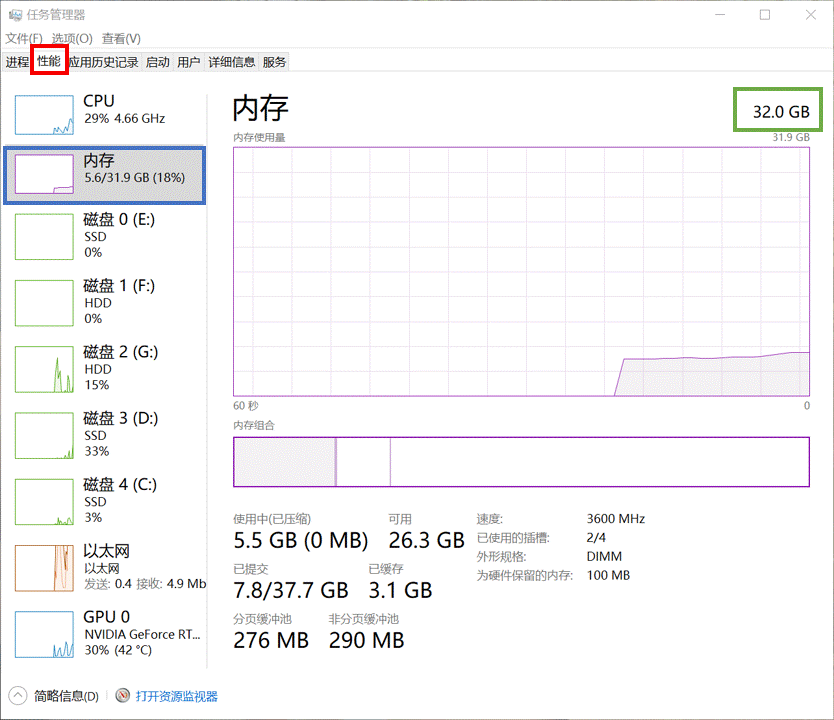 接下来就可以开始决定要扩增多少容量,由于每个人的使用习惯都不同,所以以下小编的建议就让给各位铨粉参考,实际还是得依照自身使用习惯调整唷!
接下来就可以开始决定要扩增多少容量,由于每个人的使用习惯都不同,所以以下小编的建议就让给各位铨粉参考,实际还是得依照自身使用习惯调整唷!
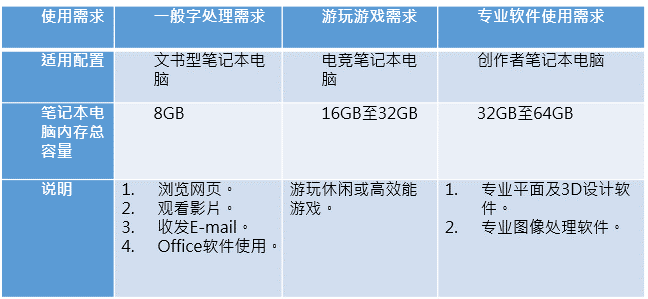
最后只剩把内存组装上笔记本电脑了,如果不知道该怎么下手,可以参考底下的教学影片,虽然每间厂商的笔记本电脑内装配置都不太一样,但组装方式大同小异,建议可以参考笔记本电脑随附的说明书进行组装唷!

说到升级笔记本电脑,你一定很常听到大家会建议升级内存或是SSD,今天我们就先来了解一下为什么需要升级内存?升级内存的好处有哪些?购买笔记本电脑的内存时该注意什么?怎么挑选内存的规格?SSD的部分我们就之后有机会再来介绍吧!

1. 为什么需要升级内存?可以带来什么好处?
笔记本电脑的内存SO-DIMM跟桌面电脑的内存U-DIMM不同,无法共享,升级笔记本电脑内存的重点在于升级容量,而非速度频率。那又为什么需要增加内存的容量呢?在此简单列举如果内存容量不足会发生什么事:
- 当你同时开启多个网页分页的时候,无法顺利载入网页画面或容易当机。
- 同时使用多个应用程序时,经常产生闪退的现象。例如边打游戏边开启LINE通讯软件聊天、同时又用 Spotify播放音乐。
- 观看在线影音平台的时候,有自动降低画素或是加载过久的情况。例如:Youtube、Netflix。

上述举例发生的原因排除网络速度的问题,极有可能就是内存容量不足所造成的。相反来说,内存容量充足就不易发生上述问题。如果你是长时间让笔记本电脑持续运作,可以先试着重新启动计算机,把在背景执行的程序关闭,清除内存快取数据,释放内存容量,但若是情况依旧没有改善,那小编就建议你可以扩充笔记本电脑内存的容量了。
2. 购买笔记本电脑前要注意什么?
要扩充笔记本电脑内存容量前,得先知道四个重点规格。
- 你的笔记本电脑支持的内存模块技术规格。是DDR5、DDR4、DDR3还是其他?
- 你的笔记本电脑可替换的内存插槽有几根。
- 你的笔记本电脑最高支持的内存总容量。
- 你的笔记本电脑最高支持的内存频率。
买超过笔记本电脑支持的容量或频率规格,虽然可以正常开机,但却无法真正发挥内存本身该有的规格效能,所以购买前先了解笔记本电脑支持的规格非常重要,从官网产品页就可以找到上述问题的答案,以下两款产品举例给大家:
- ASUS TUF Gaming F15 (2022)
点选产品页的规格(红框),下滑到内存Memory的地方,这边会看到这台笔电是支持DDR5的SO-DIMM规格,最高频率支持4800MHz(绿框),最高总容量支持32GB(黄框),支持双信道规格并且两个内存插槽皆可做更换升级使用(蓝框),在选购升级用的内存时,建议可以选择双支包装的形式。
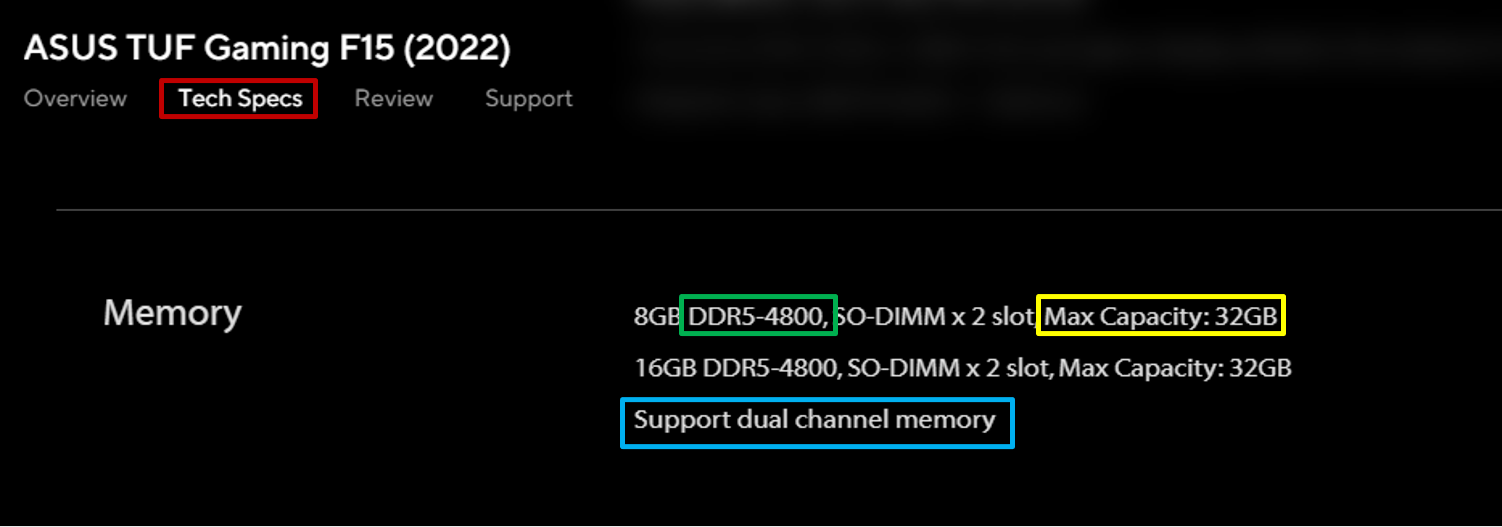
温馨提醒
今年才刚上市的笔记本电脑才会支持DDR5,这边举例让大家了解规格的部分要如何解读,想入手DDR5笔电的铨粉也可参考一下,在购买时可以思考需不需要针对内存的容量进行扩充。
- 2021 ASUS TUF Dash F15:
https://www.asus.com/Laptops/For-Gaming/TUF-Gaming/2021-ASUS-TUF-Dash-F15/techspec/
点选产品页的规格(红框),下滑到内存Memory的地方,这边会看到这台笔电是支持DDR4的SO-DIMM规格,最高频率支持3200MHz(绿框),最高总容量支持32GB(黄框),支持双信道规格,但其中有一个内存规格后面写了”on board”字样(蓝框),那就表示该插槽是不可更换内存的,这台笔电只有一个内存插槽可以更换内存,在选购升级用的内存时,建议选购单支包装的形式。
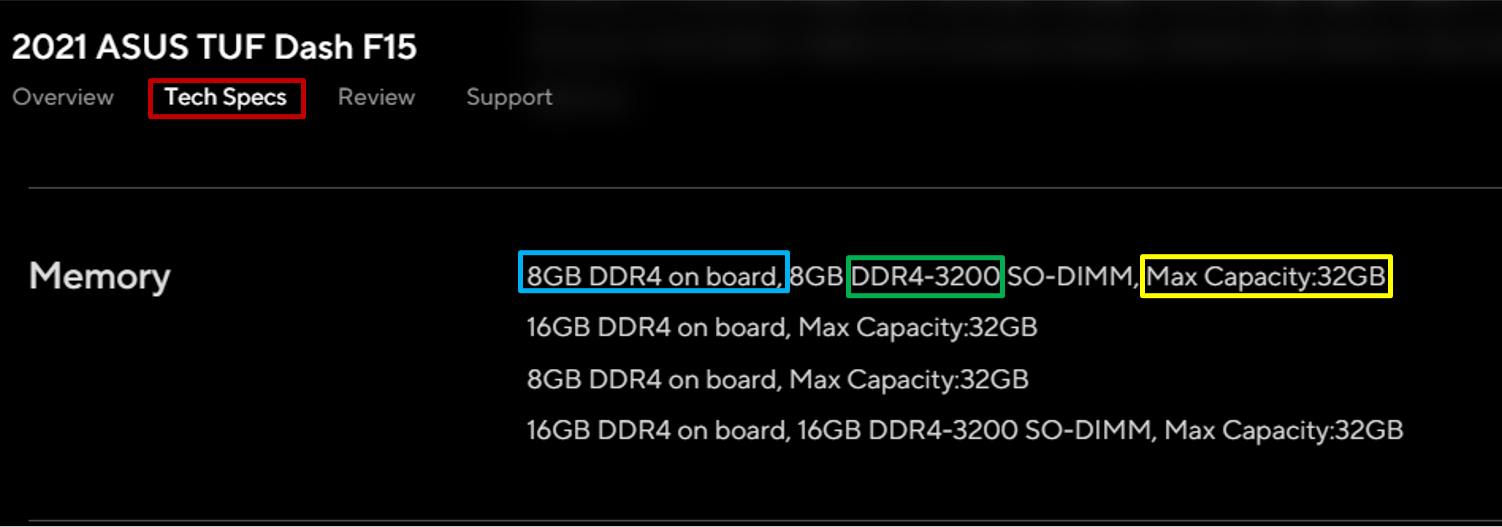
你一定会好奇为什么在上面截图中,有关内存规格的描述为何不只一行?那是因为在购买笔记本电脑的时候,厂商会提供不同组合的内存容量给消费者选择,所以在规格表中才会有不只一行的叙述。
3. 如何选购适合的笔记本电脑内存规格?
了解完你的笔记本电脑支持的内存规格之后,就可以开始思考自己需要多少的内存容量,首先你可以先查看一下目前笔记本电脑的内存容量有多少,在任务栏按鼠标右键,点选「任务管理器」(红框)
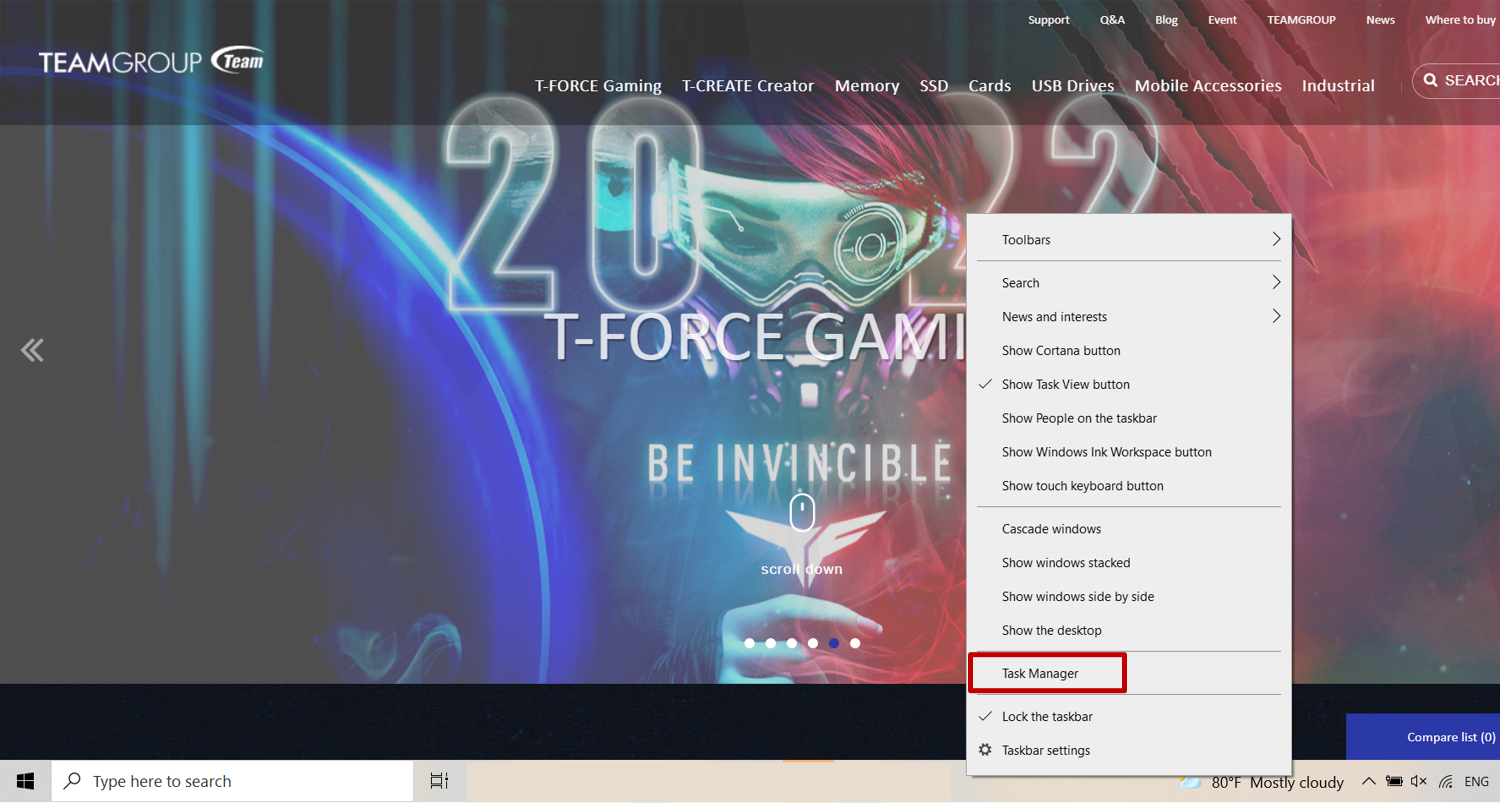
点选性能(红框),再选到内存(蓝框)就可以看到目前的内存容量跟使用状态(绿框)
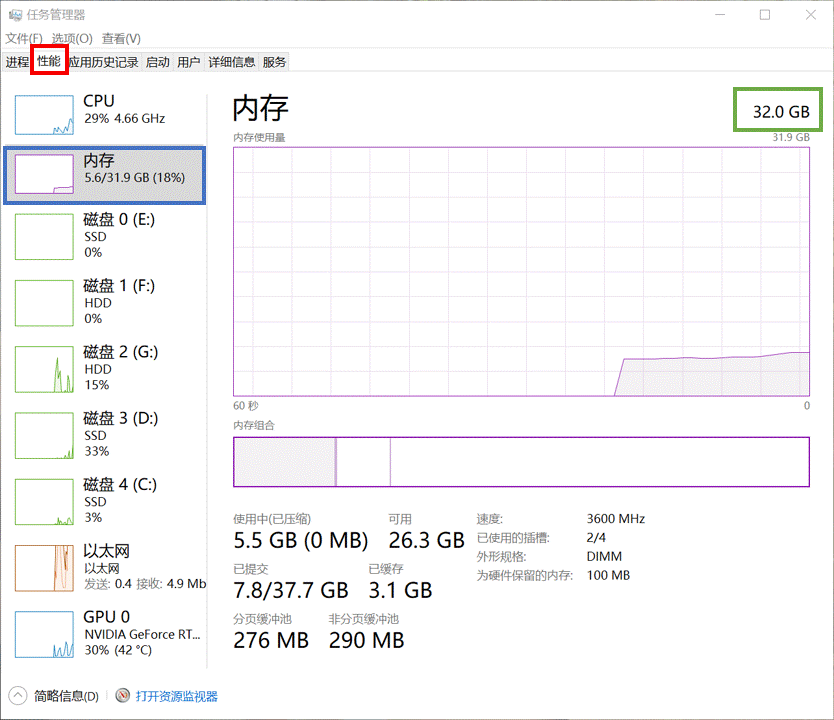
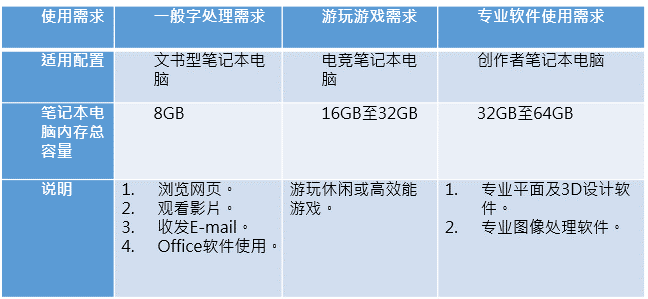
最后只剩把内存组装上笔记本电脑了,如果不知道该怎么下手,可以参考底下的教学影片,虽然每间厂商的笔记本电脑内装配置都不太一样,但组装方式大同小异,建议可以参考笔记本电脑随附的说明书进行组装唷!
相关文章
1
9
05.Apr.2024
为什么升级更换内存后无法正常开机?
18.Mar.2024
产品的防水防尘IP防护等级怎么看?
31.Jan.2024
Valve Steam Deck 容量不够了怎么办?
26.Dec.2023
来看全球首创 M.2 2280 SSD 一体式水冷 GD120S如何给你冰冷至极的散热体验!
18.Oct.2023
电脑风扇怎么看?怎么挑?怎么选?
27.Oct.2023
T-CREATE 存储卡,为专业创作者/摄影师量身打造
13.Oct.2023
QLC固态硬盘扮演的角色是什么?要取代TLC固态硬盘了?
31.Aug.2023
四家板厂内存灯控教学,拥有干净纯粹的白光不是梦!
09.Aug.2023